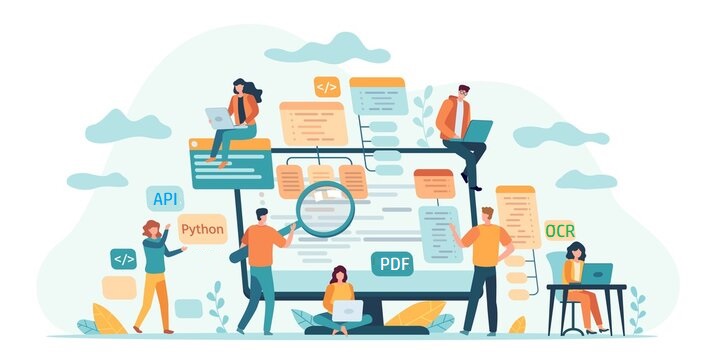
Ang PDF na mga file ay malawakang ginagamit sa internet para sa pagbabahagi ng impormasyon at data. Medyo sikat ang mga ito dahil pinapanatili nila ang katapatan ng mga dokumento kapag tumitingin sa anumang platform. Gayunpaman, wala kaming kontrol sa pinagmulan at ang ilang mga file ay ibinabahagi sa na-scan na format. Minsan kukuha ka ng isang imahe bilang isang PDF at sa ibang pagkakataon kailangan mong i-extract ang nilalaman mula sa file. Kaya ang isang mabubuhay na solusyon ay ang magsagawa ng operasyon ng OCR at kunin ang teksto. Gayunpaman, pagkatapos ng operasyon ng OCR, kung kailangan mong mapanatili ang file, ang conversion sa format na PDF ay isang praktikal na solusyon. Sa artikulong ito, tatalakayin natin ang mga hakbang kung paano i-convert ang isang na-scan na PDF sa Text PDF gamit ang Python.
OCR PDF API
Ang Aspose.PDF Cloud SDK para sa Python ay isang wrapper sa paligid ng Aspose.PDF Cloud. Binibigyang-daan ka nitong maisagawa ang lahat ng mga kakayahan sa pagproseso ng PDF file sa loob ng Python application. Manipulate ng mga PDF file nang walang Adobe Acrobat o anumang iba pang application. Kaya para magamit ang SDK, ang unang hakbang ay ang pag-install nito, at available ito para sa pag-download sa PIP at GitHub na imbakan. Ngayon, isagawa ang sumusunod na command sa terminal/command prompt para i-install ang pinakabagong bersyon ng SDK sa system.
pip install asposepdfcloud
MS Visual Studio
Maaari mo ring direktang idagdag ang reference sa iyong Python project sa loob ng Visual Studio project. Mangyaring maghanap sa asposepdfcloud bilang isang pakete sa ilalim ng window ng kapaligiran ng Python. Mangyaring sundin ang mga hakbang na may numero sa larawan sa ibaba upang makumpleto ang proseso ng pag-install.
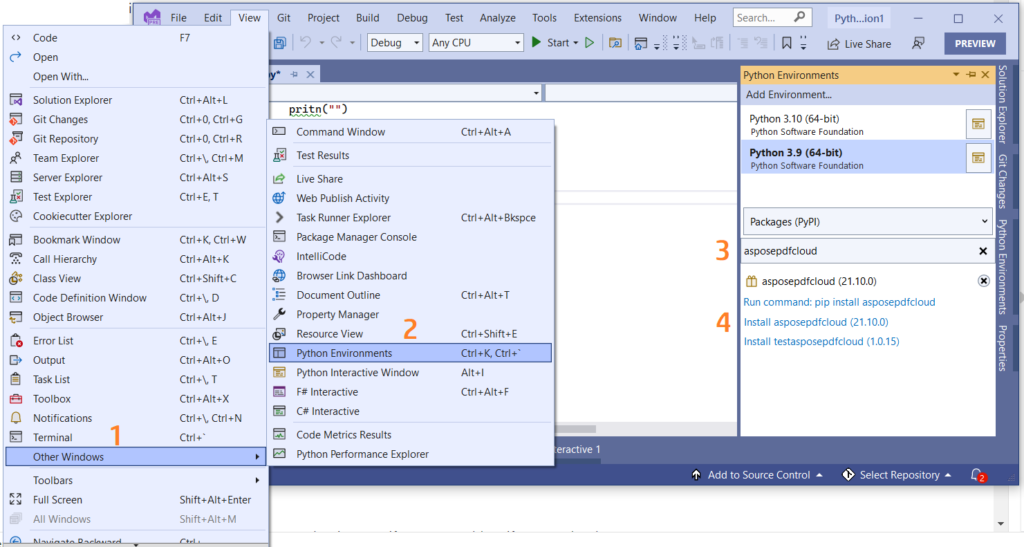
Larawan 1:- Aspose.PDF Cloud SDK para sa Python package.
Aspose.Cloud Dashboard
Dahil ang aming mga API ay naa-access lamang ng mga awtorisadong tao, kaya ang susunod na hakbang ay ang gumawa ng account sa Aspose.Cloud dashboard. Kung mayroon kang GitHub o Google account, Mag-sign Up lang o, i-click ang Gumawa ng bagong Account na buton at ibigay ang kinakailangang impormasyon. Ngayon mag-log in sa dashboard gamit ang mga kredensyal at palawakin ang seksyong Mga Application mula sa dashboard at mag-scroll pababa patungo sa seksyong Mga Kredensyal ng Kliyente upang makita ang mga detalye ng Client ID at Lihim ng Kliyente.
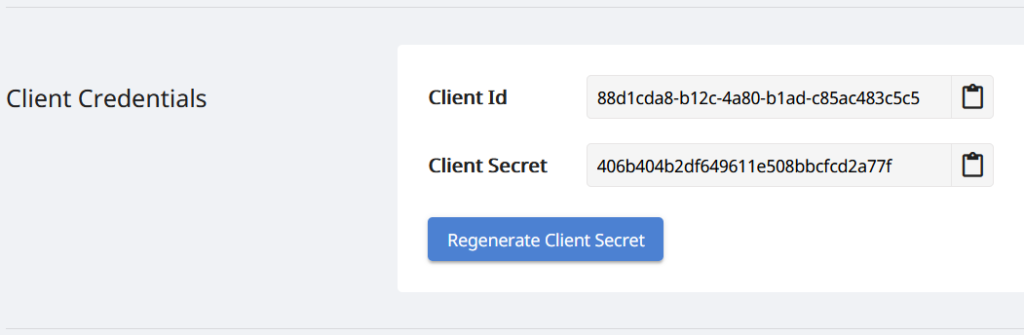
Larawan 2:- Mga kredensyal ng kliyente sa Aspose.Cloud dashboard.
PDF ng Imahe hanggang sa Mahahanap na PDF sa Python
Mangyaring sundin ang mga hakbang na ibinigay sa ibaba upang maisagawa ang operasyon ng OCR sa isang na-scan na PDF na dokumento at pagkatapos ay i-save ito bilang isang mahahanap (gawing nahahanap ang pdf). Ang mga hakbang na ito ay tumutulong sa amin na bumuo ng libreng online na OCR gamit ang Python.
- Una, kailangan nating gumawa ng instance ng klase ng ApiClient habang nagbibigay ng Client ID Client Secret bilang mga argumento
- Pangalawa, lumikha ng isang halimbawa ng PdfApi class na kumukuha ng ApiClient object bilang input argument
- Ngayon tawagan ang putsearchabledocument(..) na paraan ng PdfApi class na kumukuha ng input na PDF name at isang opsyonal na parameter na nagsasaad ng wika ng OCR engine.
def ocrPDF():
try:
#Client credentials
client_secret = "406b404b2df649611e508bbcfcd2a77f"
client_id = "88d1cda8-b12c-4a80-b1ad-c85ac483c5c5"
#initialize PdfApi client instance using client credetials
pdf_api_client = asposepdfcloud.api_client.ApiClient(client_secret, client_id)
# lumikha ng PdfApi instance habang ipinapasa ang PdfApiClient bilang argumento
pdf_api = PdfApi(pdf_api_client)
#input PDF file name
input_file = 'image-based-pdf-sample.pdf'
# tawagan ang API para magsagawa ng OCR operation at i-save ang output sa cloud storage
response = pdf_api.put_searchable_document(name=input_file,lang='eng')
# i-print ang mensahe sa console (opsyonal)
print('Image PDF successfully converted to Text PDF !')
except ApiException as e:
print("Exception while calling PdfApi: {0}".format(e))
print("Code:" + str(e.code))
print("Message:" + e.message)
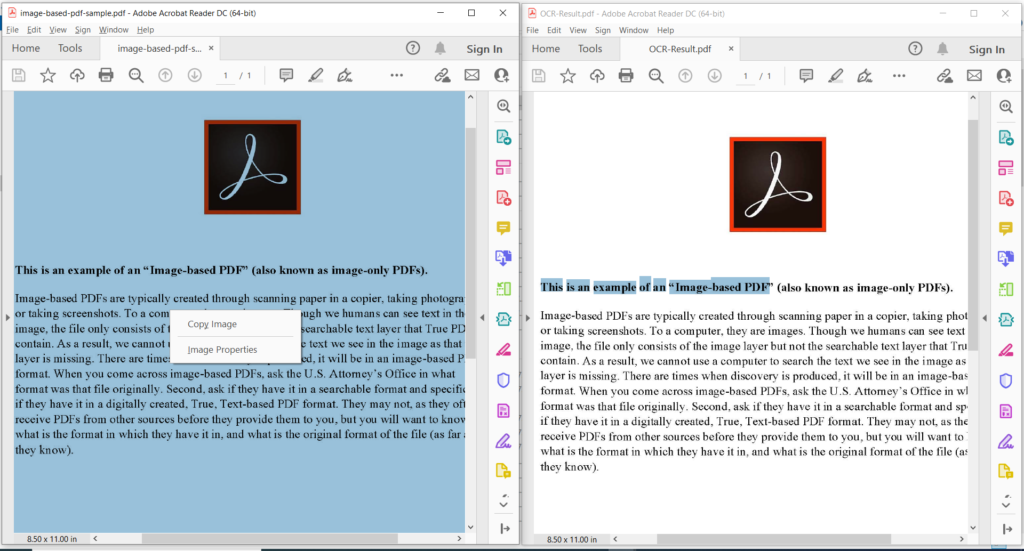
Larawan 3:- Preview ng PDF OCR operation.
Sa larawan sa itaas, ang kaliwang bahagi ay tumutukoy sa input scanned PDF file at ang bahagi sa kanang bahagi ay nagpapakita ng preview ng resultang text-based na PDF. Ang mga sample na file na ginamit sa halimbawa sa itaas ay maaaring ma-download mula sa image-based-pdf-sample.pdf at OCR-Result.pdf.
OCR online gamit ang cURL Commands
Maa-access din ang mga REST API sa pamamagitan ng mga cURL command at dahil ang aming mga Cloud API ay nakabatay sa REST architecture, kaya magagamit din namin ang cURL command para magsagawa ng PDF OCR online. Gayunpaman, bago magpatuloy sa pagpapatakbo ng conversion, kailangan naming bumuo ng JSON Web Token (JWT) batay sa iyong mga indibidwal na kredensyal ng kliyente na tinukoy sa Aspose.Cloud dashboard. Ito ay sapilitan dahil ang aming mga API ay maa-access lamang ng mga rehistradong user. Paki-execute ang sumusunod na command para makabuo ng JWT token.
curl -v "https://api.aspose.cloud/connect/token" \
-X POST \
-d "grant_type=client_credentials&client_id=88d1cda8-b12c-4a80-b1ad-c85ac483c5c5&client_secret=406b404b2df649611e508bbcfcd2a77f" \
-H "Content-Type: application/x-www-form-urlencoded" \
-H "Accept: application/json"
Kapag mayroon na kaming JWT token, mangyaring isagawa ang sumusunod na command upang maisagawa ang operasyon ng OCR at i-save ang output sa parehong cloud storage.
curl -v -X PUT "https://api.aspose.cloud/v3.0/pdf/image-based-pdf-sample.pdf/ocr" \
-H "accept: application/json" \
-H "authorization: Bearer <JWT Token>"
Konklusyon
Sa artikulong ito, tinalakay namin ang mga hakbang sa Image PDF sa Searchable PDF gamit ang Python code snippet. Ginalugad din namin ang mga detalye kung paano magsagawa ng OCR Online gamit ang mga cURL command. Dahil ang aming mga cloud SDK ay binuo sa ilalim ng lisensya ng MIT, kaya maaari mong i-download ang kumpletong snippet ng code mula sa GitHub at i-update ito ayon sa iyong mga kinakailangan. Lubos naming inirerekumenda na i-explore mo ang Developer Guide upang matuto nang higit pa tungkol sa iba pang mga kapana-panabik na feature na kasalukuyang inaalok ng Cloud API.
Kung sakaling mayroon kang anumang mga kaugnay na query o makatagpo ka ng anumang mga isyu habang ginagamit ang aming mga API, mangyaring huwag mag-atubiling makipag-ugnayan sa amin sa pamamagitan ng free customer support forum.
Mga Kaugnay na Artikulo
Iminumungkahi din namin na suriin ang mga sumusunod na artikulo upang matuto nang higit pa tungkol sa